안녕하세요
이번 글의 주제는 일회용필름카메라를 직접 구매하지 않고도
필카느낌 충만하게 낼수있는 어플을 소개해드리겠습니다
어플 이름: Dazz cam
일단 어플의 이름은 dazz cam 입니다
제 휴대폰 기종은 아이폰 8이며
App store에서 다운로드
하였습니다.
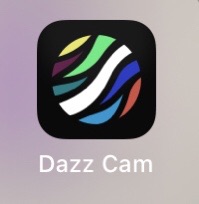
어플리케이션 간단 소개
이 어플은 여러가지 필름카메라 종류들을 적용하여 사진을찍으면
필카느낌으로 사진이 찍혀 나오는 앱인데요,
일반 일회용 필카는 동영상을 찍을순 없지만
dazz cam을 사용하시게 되면 필카느낌으로 동영상까지 남기실수 있습니다.
그리고 dazz cam 에는 무료로 쓸수있는 필름카메라 필터가 있고
유료로 결제하여 사용할수있는 필터가 있습니다.
(동영상 필터도 마찬가지 입니다.)
유료로 결제하지 않고도 필터시용을 눌러 써볼수있으며,
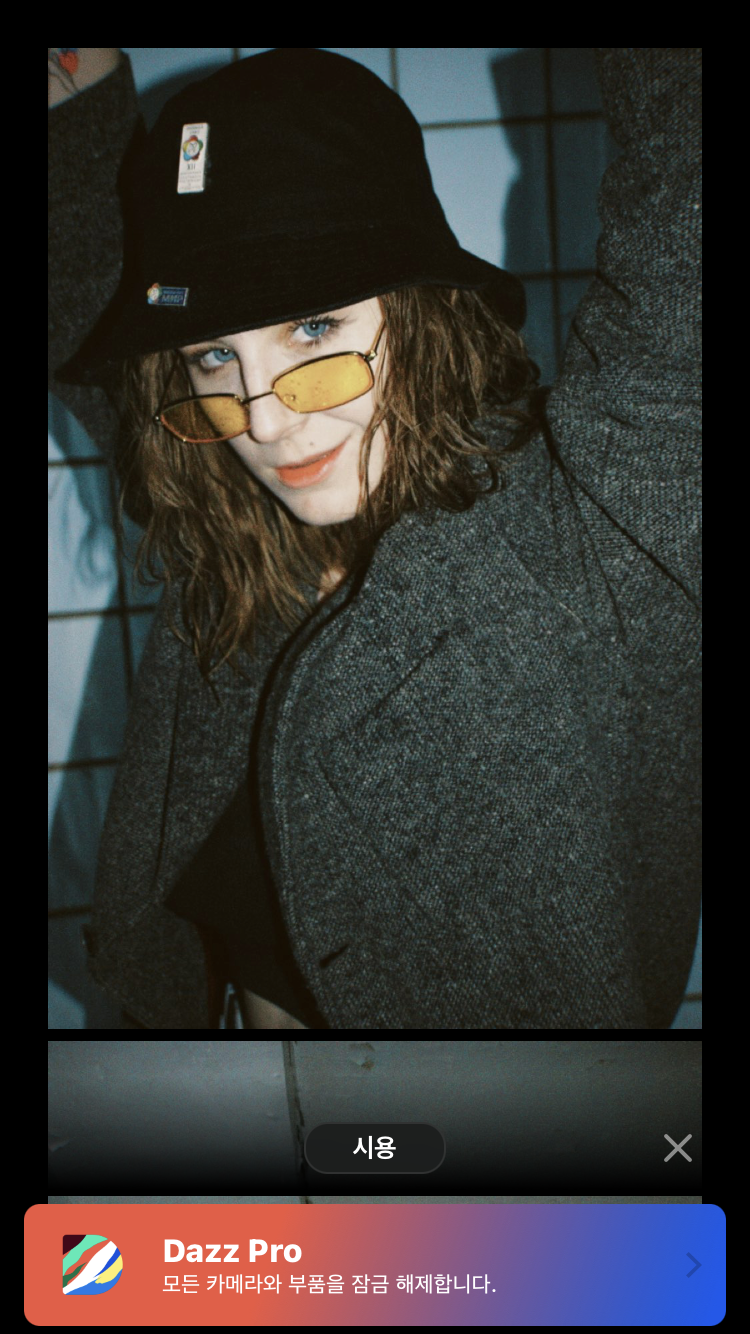
결과물도 확인할수있지만
휴대폰에 직접 저장은 되지않으며 밑에 결제하여 쓸수있다고 표시가 뜹니다 .
저는 결제하지 않고 사용했을때 결과물을 보고 캡쳐하여 사용도 해보았는데요.
물론 캡쳐하고도 충분히 사용하실수있지만
캡쳐하고 사용하였을때와 결제하였을때의 화질이 다른것을 느끼실수있습니다.
유료 결제?
유료로는 1년에 6500원을 지불하시고 사용하실수 있으며
1년마다 지불하는게 번거로우신 분들은 16,000원을 지불하시고 전체 영구 구매를 하여 사용하실수 있습니다.
전체 영구 구매를 하실때 주의하실점은
dazz cam은 계정 회원가입 및 로그인 시스템이 없으므로
영구 구매 하신 뒤 앱을 삭제하시거나 다시 깔아도 구매 하신 시스템은 남아있지않습니다.
이 점 유의하셔서 사용해주시면 될것 같습니다.

간단한 사용방법
사용방법에 대한것은 사실 너무 간단하여 앱을 설치하기만 하신다면 누구나 사용가능한데요 ,
일단 첫번째로 사진찍을때 밑에있는 아이콘들을 설명해드리겠습니다.
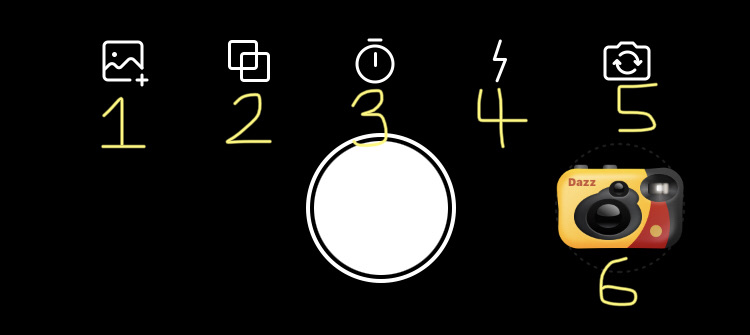
1.첫번째 아이콘은 '사진 불러오기 기능'입니다.
이 아이콘을 누르면 사용자님의 앨범에 연결이 되어 사진을 가져올수있는용도 인데요,
사진을 선택하시게 되면 그 사진에 사용자님이 선택하신 필터가 자동으로 적용이 됩니다
(현재 찍을수있는 사진 말고도 앨범에 있는 옛날사진들, 모두 가능합니다.)
-!!
만약 필터선택하시는 부분에서 카테고리 '동영상' 필터를 선택하신 경우에도
사용자님 앨범 '동영상'들과 연결이 되어 동영상을 선택하시면
동영상에도 선택하신 필터가 적용이 됩니다 ! (아주 유용한 앱이죠?)
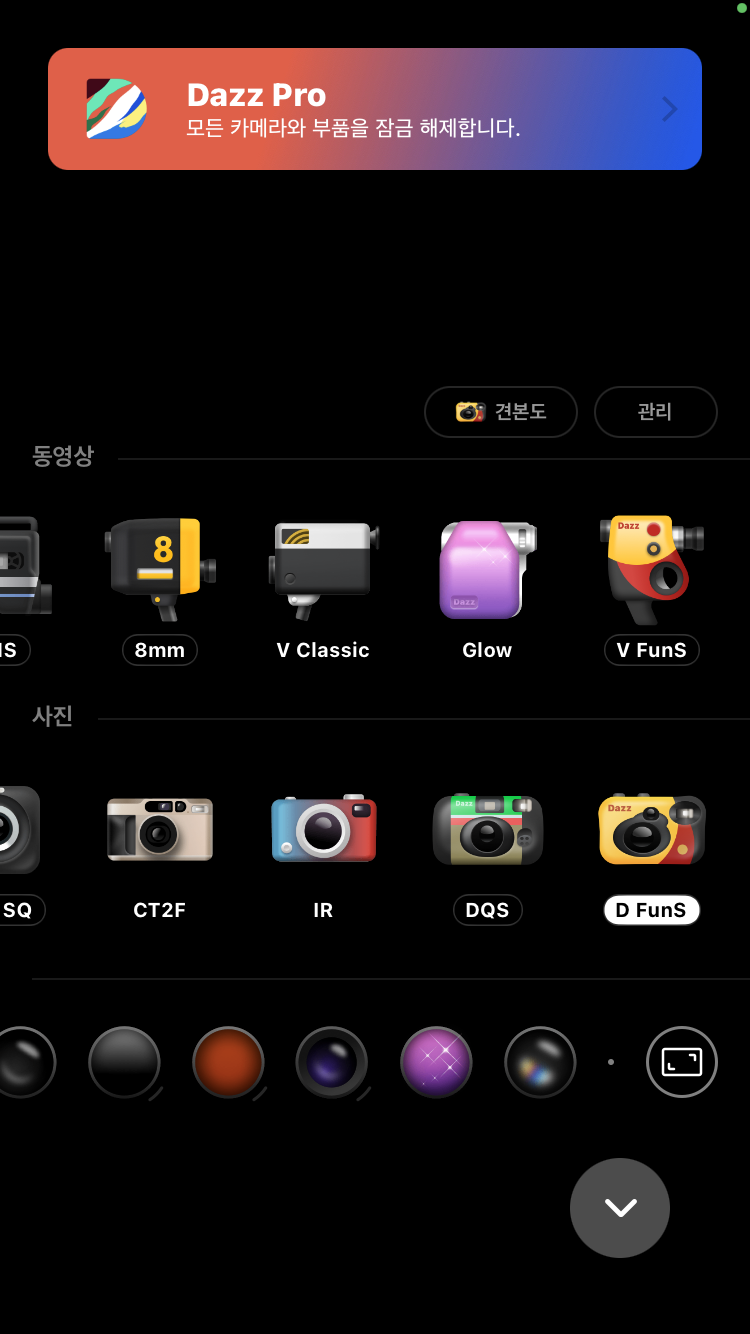
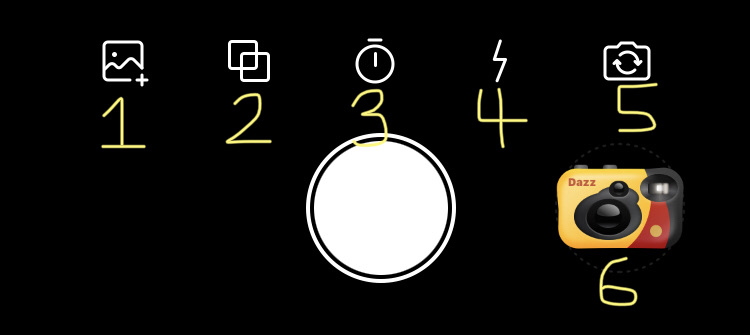
2.두번째 아이콘은 '사진 합체기능' 입니다.
누르게되면 찍거나 2장의 사진을 들여오십시오. 라는 말이 뜨는데요,
말그대로 1번의 아이콘을 다시눌러 앨범에서 사진을 선택한 후,(한장씩 선택할수 있습니다.)
두장을 가져오게 되면 두 사진이 선택하신 필터적용과 함께 사진이 합쳐집니다.
예시로는 적절한 풍경사진과 인물사진을 합치게된다면 꽤나 괜찮은 사진이 나올수있겠죠?
간단히 동영상으로 어떤지 보여드리도록 하겠습니다.

3.세번째 아이콘은 '타이머' 입니다.
타이머는 사용할수도 있고 안할수있으며 타이머에는 3초와 10초가 각각 있습니다.
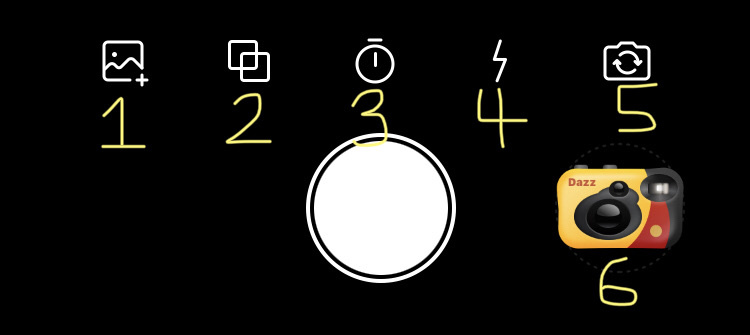
4.네번째로는 '플래쉬' 입니다 .
플래쉬도 타이머와 마찬가지로 사용은 사용자님이 원하시는대로 할수있으며
플래쉬를 터뜨려 (+필터) 사진을 찍게 되실경우에는
필터 적용과 함께 더욱 더 쨍한 사진이 나오실수 있습니다.
이도 마찬가지로 동영상으로 보여드리겠습니다.
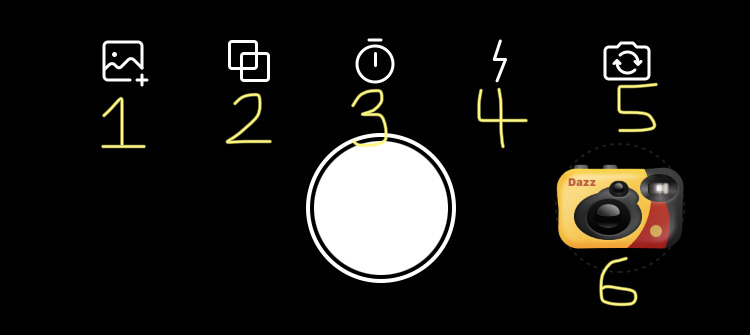
5.다섯번째 아이콘은
'화면 전환'입니다
이 아이콘은 익숙하시죠? 일반 카메라에도 있듯이 누르게된다면
셀카모드 또는 그 반대의 모드가 나오게 됩니다.
누르시고 선택하셔서 사진을 찍으시면 되겠습니다.
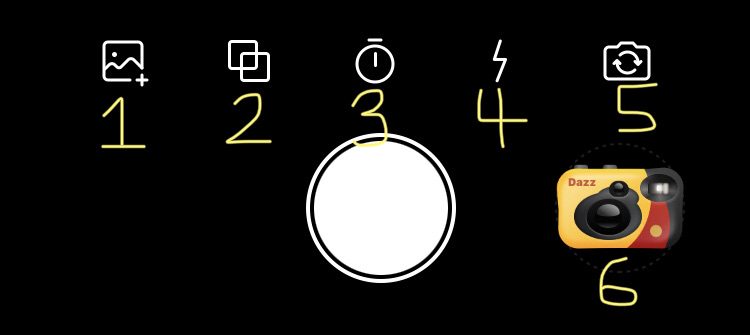
6.마지막으로는 '선택한 필터' 아이콘입니다 .
이 아이콘을 누르시게 되면 이러한 화면이 나오는데요,

사진과 동영상 카테고리가 구분되어 있습니다.
사진 카테고리로 예시를 들어보자면 ,,
유료결제 사용자님께서는 선택 후 그대로 (1,2,3,4,5)등의 아이콘을 적용하셔서
사진을 찍으시면 됩니다.
결제하지 않고 시용을 하시거나 무료필터를 사용하시는 분들도
(1,2,3,4,5)등의 아이콘을 적용하셔서 찍으시면 되시겠습니다.
7.--추가로
6번아이콘을 누른뒤 나온 화면에서 밑에 보면 이러한 것들이 있죠?
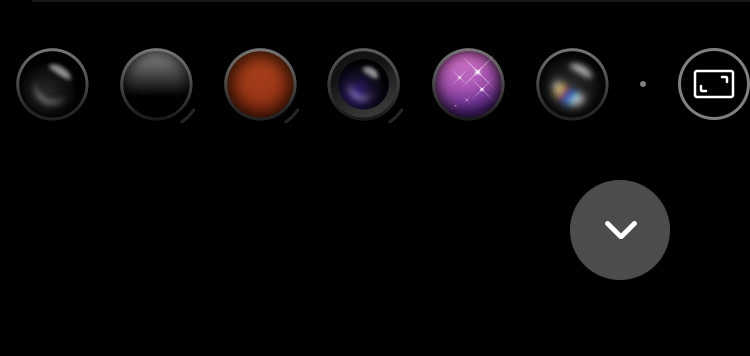
하나하나 사용하시면서 눌러보시면 동그란 아이콘들이 선택만 되어지는것이 있고
필터시용화면이 나오는 아이콘들도 있는데요,
선택만 되어지는 것들은 '사진'카테고리에서 {필터선택+화면 효과} 라고 보시면 됩니다.
반짝거리는 효과를 선택하셨다면 {필터적용+사진 반짝임 효과}가 적용이 되며 ,
시용화면이 나오는 것들은 유료결제를 하시게된다면 선택사항으로 사용하실수 있습니다.
시용화면이 나오는것들도 마찬가지로 {필터적용+ 화면 효과} 입니다.
(결제하지 않아도 시용하여 결과물 볼수있습니다.)
간단하죠?
끝으로...
여기까지 Dazz cam어플을 리뷰하며 사용방법을 간략히,, 설명해보았습니다.
제대로 이해가 가셨는지 모르겠네요.
유료결제를 하시든지 , 안하시든지 본인의 선택이니 자유롭게
앱 다운로드 하셔서 사용하시면 될것같습니다 !
이 어플은 저역시도 정말 유용하게 쓰고있는거라서 강력 추천드립니다.
일회용 필카도 구매하여 직접 찍고 기다리고,,,하는것도 물론 감성있고 좋지만
가성비와 감성을 한번에 잡은것이 바로 이 Dazz cam 어플이라고 할수 있겠습니다.
제가 이 어플을 사용한 기기는 아이폰 8 이구요,
안드로이드는 실행해보니 안드로이드보다는 아이폰이 조금 더 수월하게 작동되는것같습니다.
화질이 더 좋은 기종들로 사용하시게 된다면 더욱 더 멋진사진이 나올수 있겠네요.
가성비와 감성을 한번에 담고있는 어플 Dazz cam, 추천드립니다 !
끝까지 봐주셔서 감사드립니다.
댓글